
Sadržaj:
- Autor John Day [email protected].
- Public 2024-01-30 08:06.
- Zadnja izmjena 2025-01-23 14:37.

Nodemcu Esp8266 + PIR + Blynk
LABSTI - FIA - USMP
Korak 1: Materijali
- Nodemcu esp8266
- Senzor PIR
- Aplikativo móvil Blynk
Korak 2: Diseño
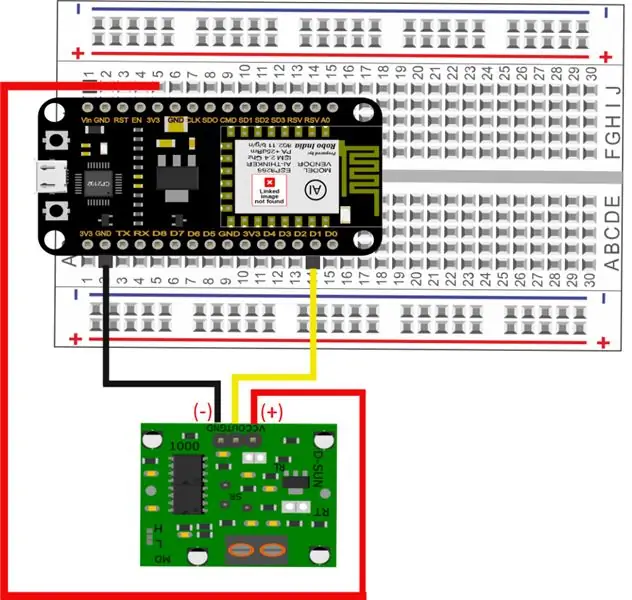

Korak 3: Konfigurirajte ID Arduino Del Arduino
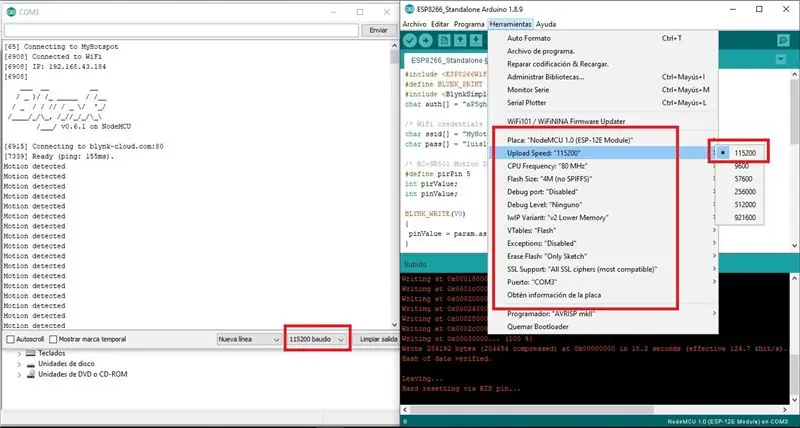
El "Upload Speed" je podešen za NodeMCU debe serviran kao "baudio" serija monitora.
Korak 4: Konfiguracija Del Blynk
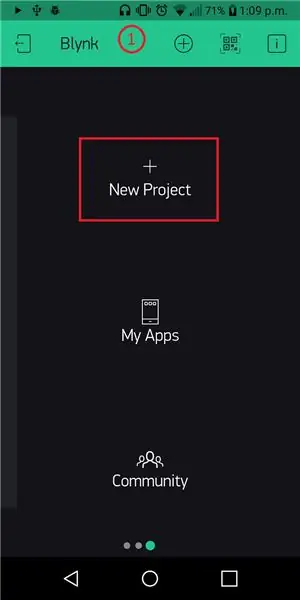
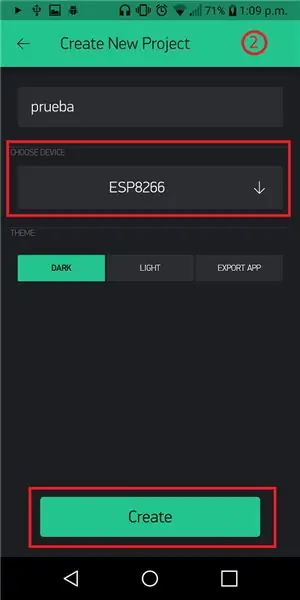
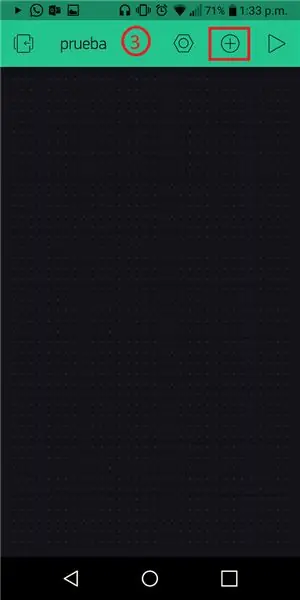
Requisitos:
- Descargar el aplicativo móvil "Blynk"
Pasos:
- Odabir opcije "+ Novi projekat", para crear un nuevo proyecto.
- Odaberi dispozitivo (ESP8266), označi i odaberi ime bočice "Kreiraj".
- Ingresar al proyecto recién creado y seleccionar la opción "(+)".
- Odaberite opciju "Button", za stvaranje novog bota i projekta.
- Konfigurator el botona je kreiran:- Ingresar un nombre al botón.- Ingresar al "OUTPUT" y seleccionar "V0". - Cambiar la opción "Mode" i "Switch".
- Odaberite opciju "Obavijest".
- Configurar las notificaciones. Dejar por predeterminado.
- Ingresar a la opción de "tuerca" para validar el dispositivo.
- Potvrda "Auth Token" mora biti pogrešna ako se ugrejete u kutiju.
El Auth Token je dostupan samo ako ste stvorili novi projekat i koji je prilagođen lo recibiremosima u skladu sa odgovarajućim elektroničkim asocijacijama.
Korak 5: Programiranje
#include
#define BLYNK_PRINT Serijski
#include
char auth = "Tu Auth Token"; // Token autorizacije aplikacije Blynk
/ * Credenciales de WiFi */
char ssid = "Tu crveno"; // nombre de la red wifi char pass = "Tu kontraseña"; // kontraseña de la red wifi
/ * HC-SR501 Detektor pokreta */
#define pirPin 5 // Ulaz za HC-S501 int pirValue; int pinValue;
BLYNK_WRITE (V0)
{pinValue = param.asInt (); }
void setup ()
{Serial.begin (115200); kašnjenje (10); Blynk.begin (auth, ssid, pass); pinMode (pirPin, INPUT); }
void loop ()
{if (pinValue == HIGH) {getPirValue (); } Blynk.run (); }
void getPirValue (void)
{pirValue = digitalRead (pirPin); if (pirValue) {Serial.println ("Otkriveno kretanje"); Blynk.notify ("Otkriveno kretanje"); }}
